- 公開日:
MacでFinderを再起動する方法
MacでFinderを再起動する方法を説明します。
Finderを強制終了する方法
画面上部のメニューバーで「Appleメニュー」をクリックし、「強制終了…」を選択します。
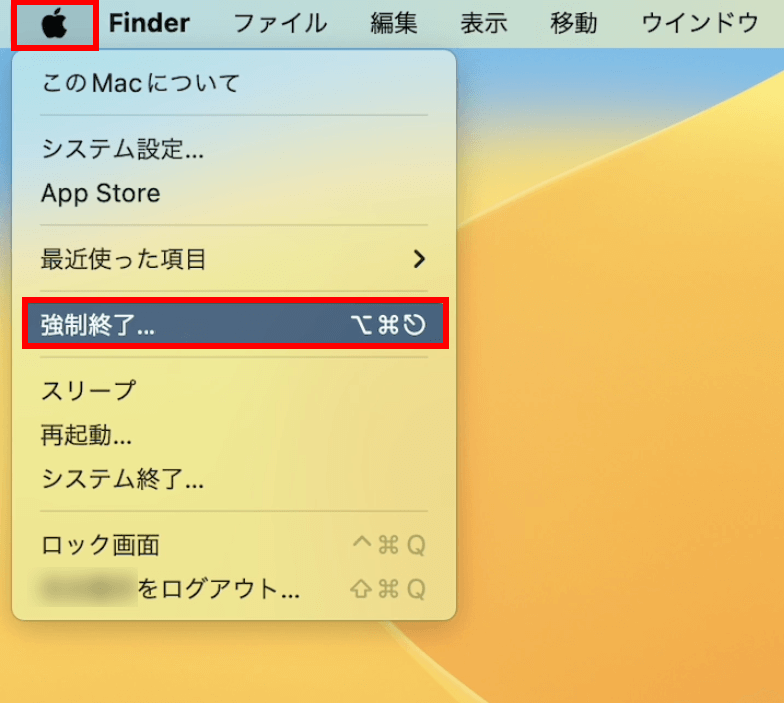
「アプリケーションの強制終了」ウィンドウで「Finder」を選択し、「再度開く」ボタンをクリックします。
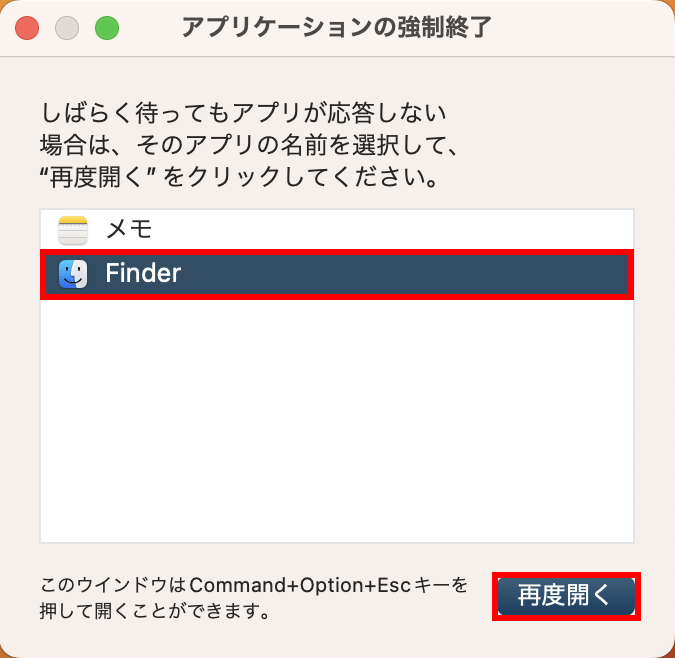
ターミナルを使用する方法
ターミナルを使用してFinderを再起動します。
Finderアイコンをクリックして、ウインドウをアクティブにします。
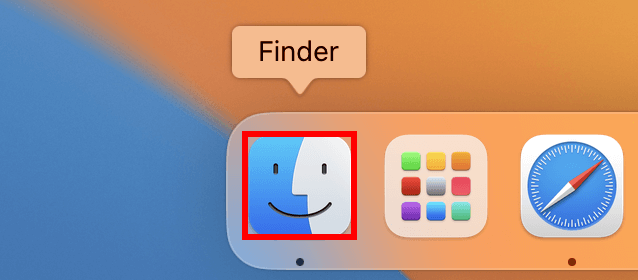
「アプリケーション」フォルダ内の「ユーティリティ」を選択します。
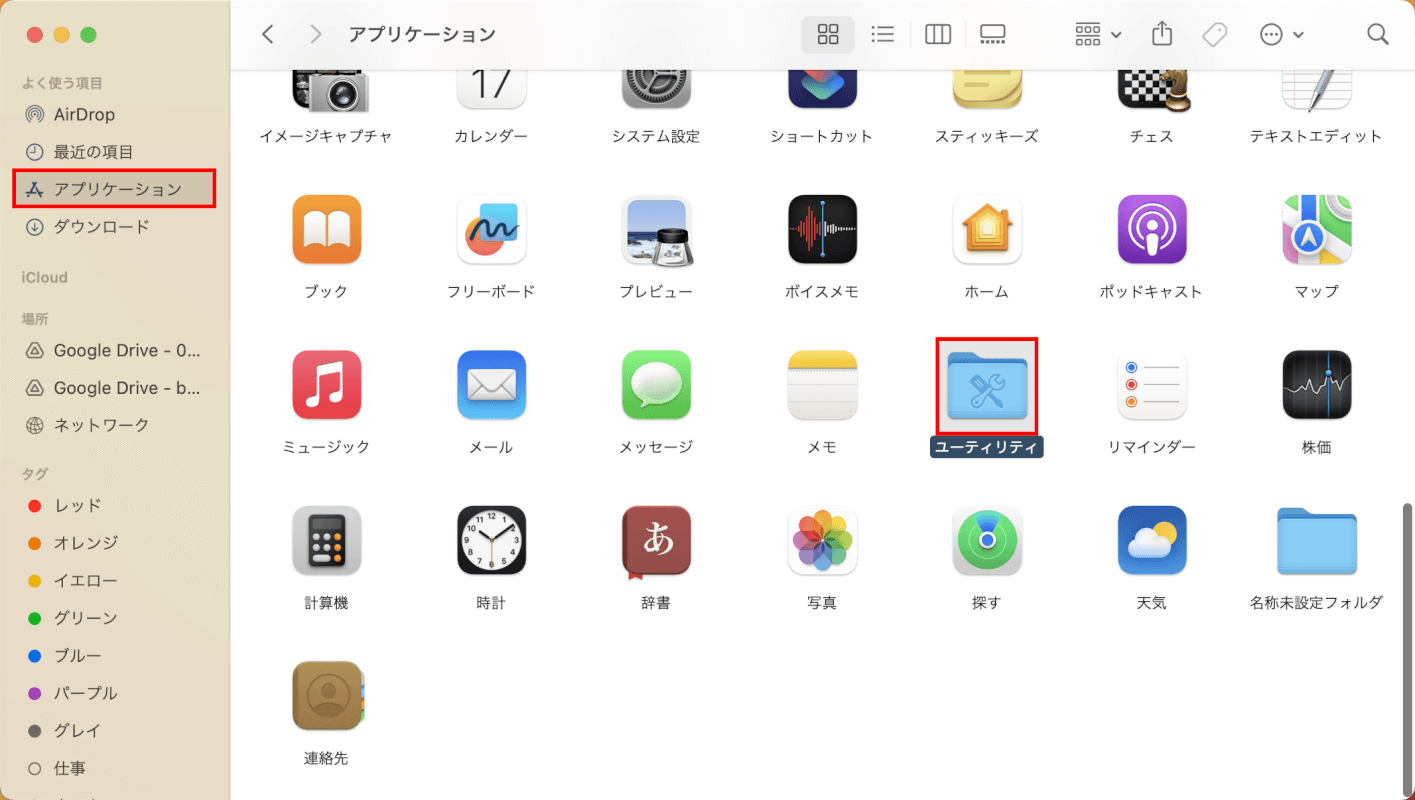
「ターミナル」を起動します。
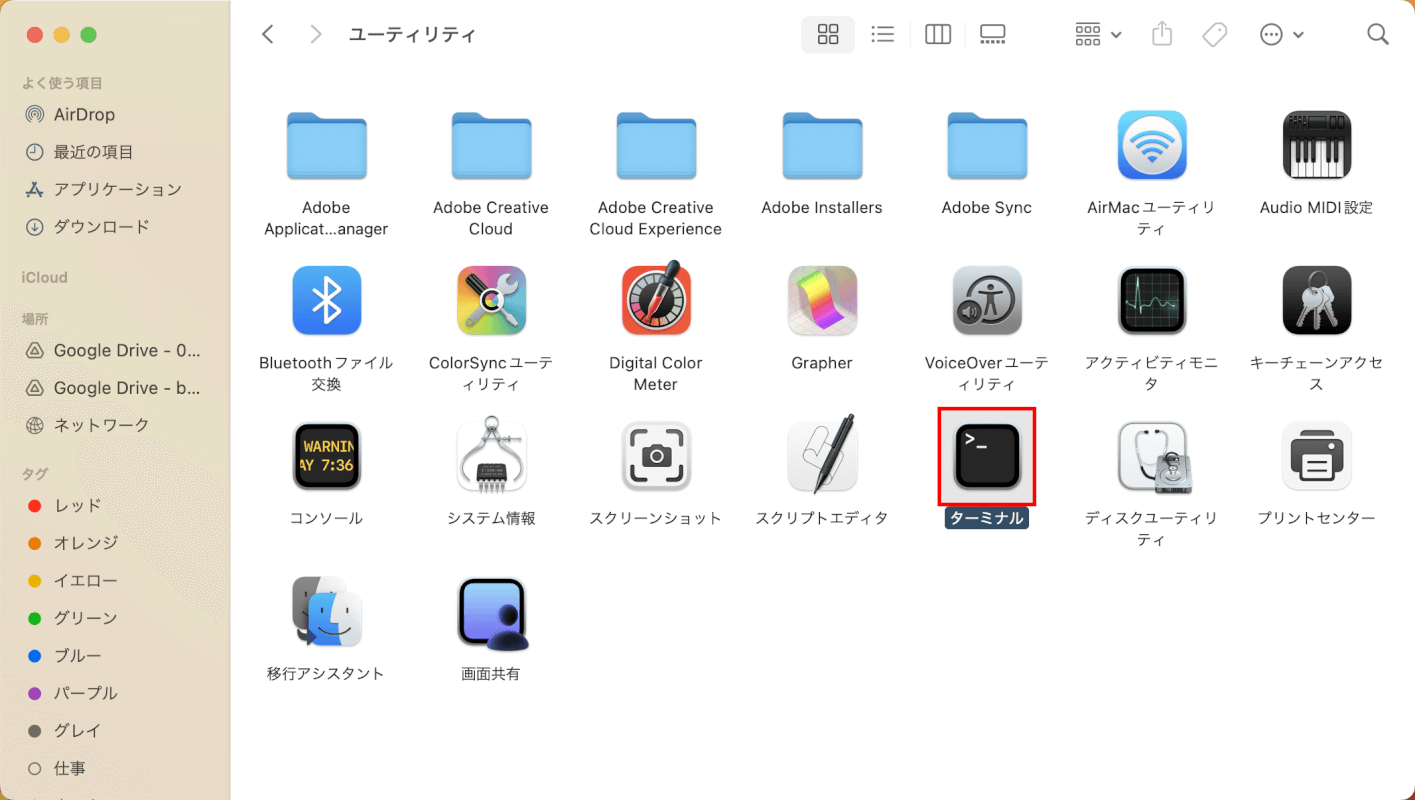
ターミナルに「killall Finder」と入力し、Enterキーを押します。
このコマンドはFinderプロセスを終了させ、自動的に再起動させます。
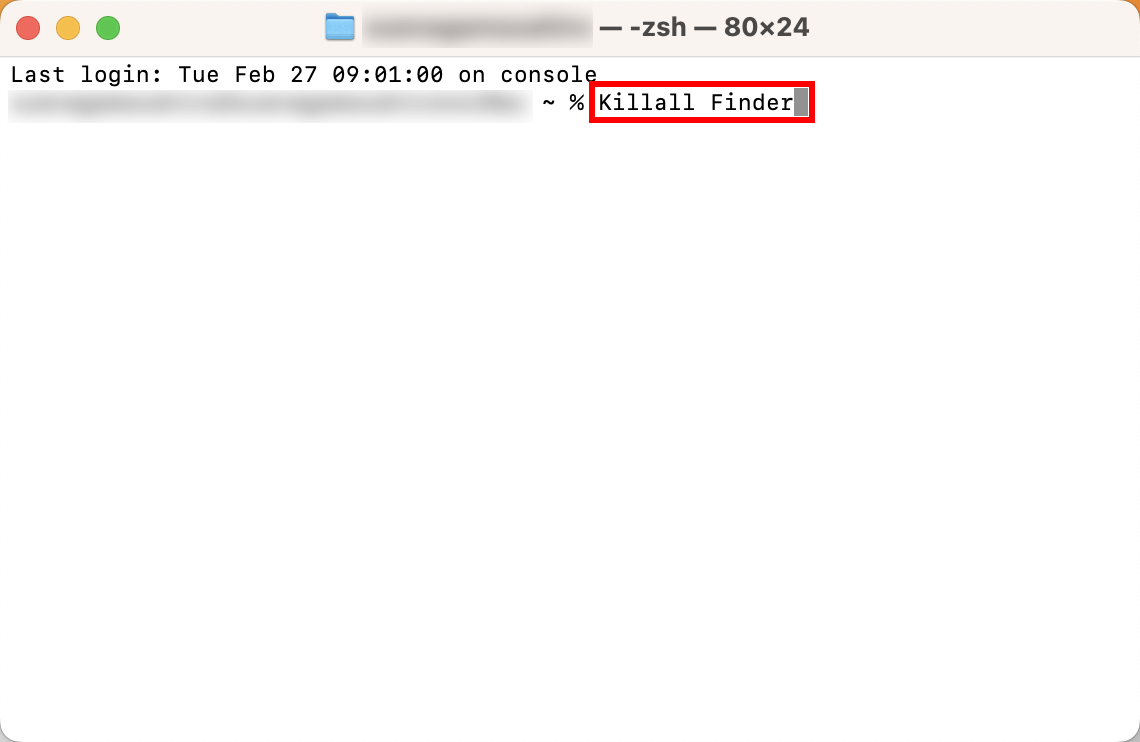
さいごに
これらの方法のいずれかを使用することで、Mac上でFinderを再起動できます。
Finderが応答しない場合や、何らかの理由でFinderをリフレッシュしたい場合に便利です。

問題は解決できましたか?
記事を読んでも問題が解決できなかった場合は、無料でAIに質問することができます。回答の精度は高めなので試してみましょう。
- 質問例1
- PDFを結合する方法を教えて
- 質問例2
- iLovePDFでできることを教えて

コメント
この記事へのコメントをお寄せ下さい。